Ова апликација не може да отвори грешку за апликације Фотографије, Ксбок Гаме Бар, Калкулатор итд
Ако добијете грешку Ова апликација не може да отвори када отварате (This app can’t open)Пхотос(Photos) , Ксбок Гаме Бар(Xbox Game Bar) , Цалцулатор(Calculator) , Скипе(Skype) или било коју Мицрософт Сторе УВП(Microsoft Store UWP) апликацију на Виндовс 10(Windows 10) , онда ће вам овај пост помоћи да решите проблем. Порука о грешци се разликује и може од вас тражити да контактирате свог администратора у вези са поправком или поновном инсталацијом, освежавањем Виндовс 10(Windows 10) рачунара, потребом за администраторским налогом за отварање апликације и замолиће вас да проверите у Мицрософт продавници(Microsoft Store) .
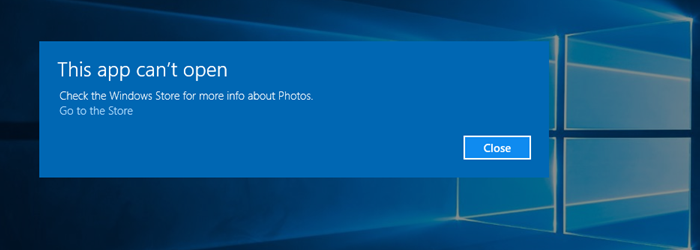
Ова апликација не може да отвори грешку у оперативном систему Виндовс 10
Ево листе решења која вам могу помоћи да отворите апликацију на Виндовс(Windows) -у . Некима од њих ће бити потребан администраторски приступ, па је најбоље да имате администраторски налог или замолите некога да то уради уместо вас.
- Проверите да ли је апликација блокирана
- Укључите контролу корисничког налога (УАЦ)
- Покрените алатку за решавање проблема са апликацијама у Виндовс продавници(Run Windows Store Apps Troubleshooter)
- Ресетујте апликацију
- Обришите кеш Виндовс продавнице
- Поново инсталирајте апликацију
- ДИСМ и СФЦ команда
- Ресетујте рачунар
Нека од понуђених решења могу бити екстремна. Користите га само када не постоји други начин, а употреба апликације је кључна.
1] Проверите да ли је апликација блокирана
Неки други администратори су можда блокирали приступ програму на овом рачунару. Ако имате и администраторски налог, онда проверавате блокиране програме преко смерница групе(Group Policy) и уређивача регистра(Registry Editor) .
Гроуп Полици
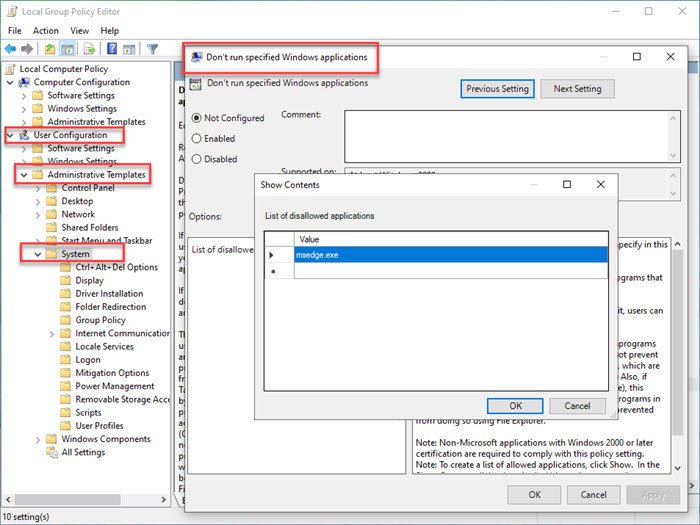
- Отворите уређивач смерница групе тако што ћете укуцати гпедит.мсц у одзивник за покретање(Run) ( Win + R ) након чега притиснете тастер Ентер(Enter)
- Идите на Корисничка конфигурација(User Configuration) > Административни шаблони, а затим изаберите Систем.(Administrative Templates and then select System.)
- Пронађите смерницу која каже—Немојте покретати одређене Виндовс(Windows) апликације.
- Кликните двапут да бисте отворили и проверите испод листе недозвољених апликација да ли је ваша апликација доступна.
- Ако је онемогућен, можете га занемарити.
Уредник регистра
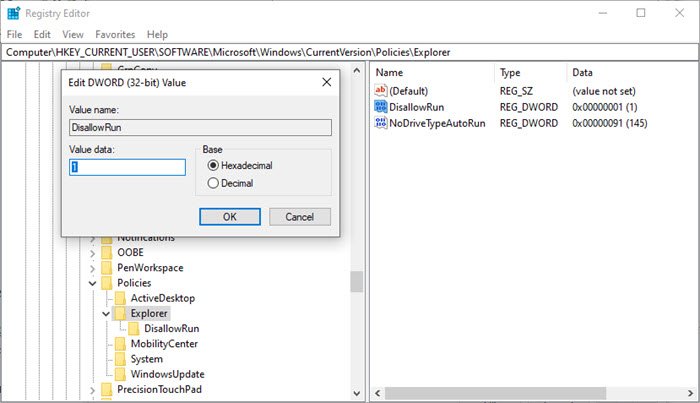
- Отворите уређивач регистра тако што ћете откуцати Регедит(Regedit) у одзивнику за покретање(Run) ( Win+R ), а затим притиснути тастер Ентер(Enter)
- Идите на следећу путању
Computer\HKEY_CURRENT_USER\SOFTWARE\Microsoft\Windows\CurrentVersion\Policies\Explorer
- Проверите да ли имате ДВОРД(DWORD) унос са именом ДисалловРун
(DisallowRun)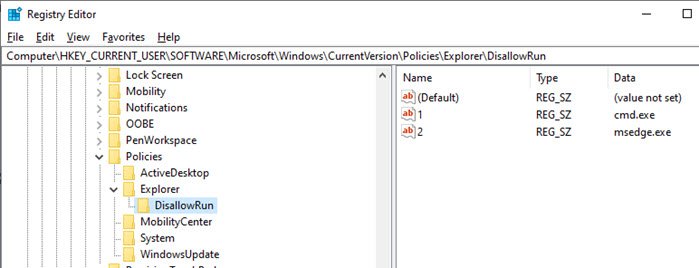
- Ако јесте, двапут кликните да бисте га отворили и поставите вредност на 0 да бисте онемогућили било које блокирање апликације.
- Можете даље истражити тако што ћете проширити фасциклу истраживача. Ако постоји фасцикла са именом ДисалловРун(DisallowRun) , проширите је.
- Овде би требало да имате један или више уноса који означавају листу блокираних апликација.
2] Укључите(Turn) контролу корисничког налога(User Account Control) ( УАЦ(UAC) )
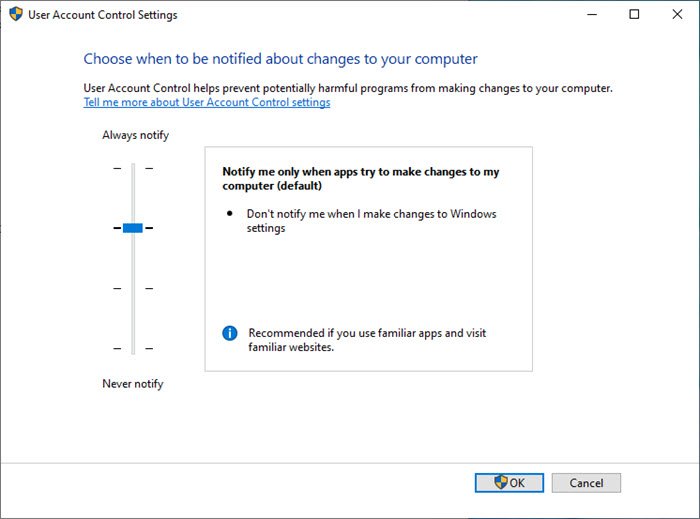
УАЦ осигурава да ниједан злонамерни софтвер или вирус не могу да изврше нешто што само администратори могу да ураде. Односи се на цео систем и све апликације. Ако се било која апликација умори од промене системских поставки, биће блокирано отварање. У случају да се искључи на вашем рачунару, требало би да га омогућите.
- Унесите УАЦ у претрагу у менију Старт
- Кликните на Промени(Change User Account Control) подешавања контроле корисничког налога у резултату
- Промените клизач на други ниво са врха где добијате обавештења када апликације покушају да се промене
Поново покрените апликацију која узрокује проблем и можда ћете добити упит.
Повезани пост: (Related post: )Ова апликација не може да се отвори – грешка у програму Оффице Ворд(This app can’t open – Office Word error) .
3] Покрените алатку за решавање проблема са апликацијама у Виндовс продавници(Run Windows Store Apps Troubleshooter)
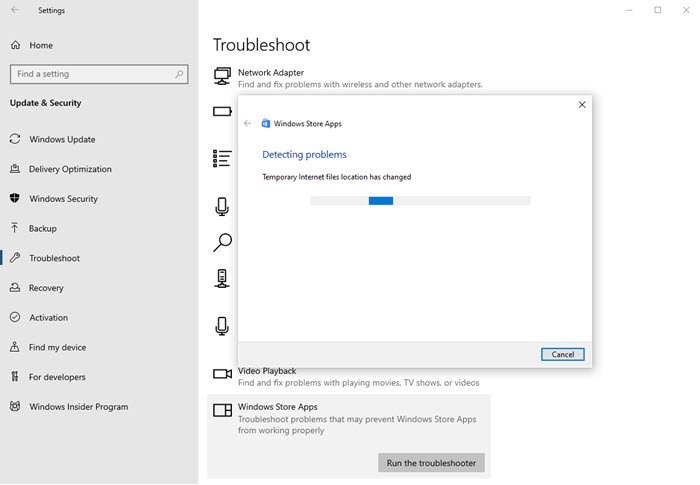
Апликације(Apps) као што су Фотографије(Photos) , Ксбок Гаме Бар(Xbox Game Bar) , Калкулатор(Calculator) су такође доступне у апликацији Мицрософт Сторе(Microsoft Store) . Можете их поправити покретањем алатке за решавање проблема.
- Отворите подешавања ( Вин + И)
- Идите(Navigate) на Ажурирање(Update) и Security > Troubleshoot
- Пронађите и отворите апликације Виндовс продавнице
- Кликните(Click) на дугме Покрени алат(Run) за решавање проблема(Troubleshooter) да бисте покренули чаробњак.
Када завршите, поново покрените апликацију и проверите да ли је проблем решен.
4] Ресетујте и поправите апликацију
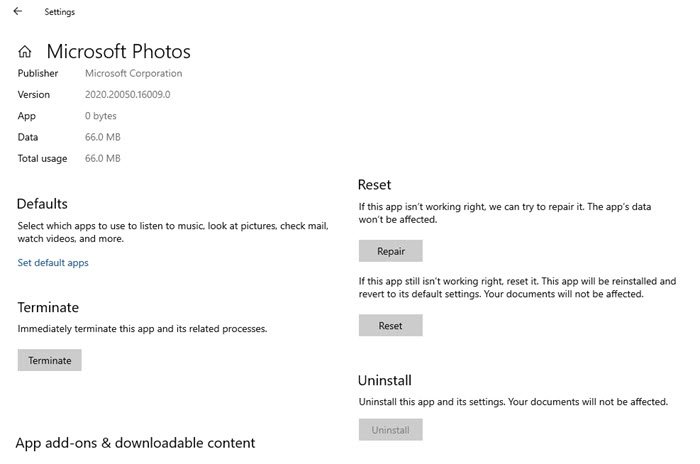
Иако можете поново инсталирати било коју апликацију, али апликације из продавнице могу се ресетовати ако нуде опције.
- Идите на Settings > Apps , изаберите апликацију и кликните на Напредне (Advanced) опције(Options) .
- Овде можете изабрати да ресетујете или поправите апликацију кликом на одговарајуће дугме.
- Иако поправка неће ништа променити, Ресет(Reset) ће вас натерати да поново подесите апликацију.
5] Обришите кеш Виндовс продавнице
Кеширање Виндовс продавнице(Windows Store Cache) осигурава да се искуство прегледања убрза. Међутим, с времена на време, апликацији може бити потребно ажурирање, али кеш то ограничава. Можете да обришете кеш Виндовс продавнице(Windows Store Cache) помоћу ВСРесет.еке(WSReset.exe) . Пронађите(Find) комплетне детаље у детаљном посту о ресетовању кеша продавнице.(resetting store cache.)
Повезани пост: (Related post: )Ова апликација се не може отворити, апликација се не може отворити док је контрола корисничког налога искључена .
6] Поново инсталирајте апликацију
Имајте на уму да ако планирате да деинсталирате ове апликације, то можда неће бити могуће осим ако не будете присиљени коришћењем ПоверСхелл команди(unless forced using PowerShell Commands) . Дакле, када их деинсталирате помоћу њега, мораћете поново да инсталирате из апликације Мицрософт Сторе(Microsoft Store) .
7] ДИСМ и СФЦ команда
ДИСМ и СФЦ команде могу вам помоћи да решите проблеме у вези са оштећењем датотеке. Они поправљају датотеке или оштећење системске слике. Док СФЦ(SFC) штити кључеве и фасцикле регистратора, као и критичне системске датотеке, ДИСМ(DISM) је користан да поправи оштећење складишта Виндовс(Windows) компоненти или ако Виндовс(Windows) слика постане неупотребљива.
8] Ресетујте рачунар
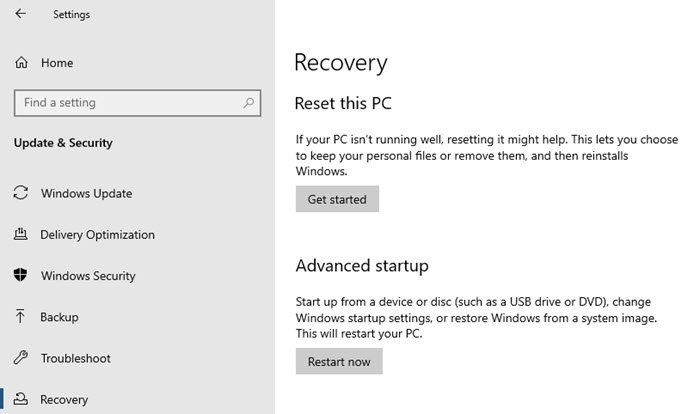
Ресетовање рачунара је мало екстремно и требало би да га користите само када немате више опција, а ова апликација би требало да ради. То може бити због некомпатибилности или апликације која узрокује проблем на рачунару и ограничена је. Предлажемо да користите ову опцију само тамо где сте остали без ичега. Било би најбоље да се повежете са Мицрософт(Microsoft) -ом или својим ИТ тимом пре него што ово извршите.
Следите водич о томе како можете да ресетујете рачунар(Reset the PC) ако вам је то остало.
Надам се да је објаву било лако пратити и да сте требали да покренете апликацију, што је дало грешку — Ова апликација не може да се отвори(This app can’t open) .
Сличне грешке „Ова апликација не може да се отвори“ за:(Similar ‘This app can’t open’ errors for:)
- Филе Екплорер ради са администраторским привилегијама(File Explorer is running with administrator privileges)
- Интел графички командни центар(Intel Graphics Command Center) .
Related posts
Упс! Нисмо могли да сачувамо то - апликацију Виндовс фотографије
Како да поправите грешку апликације Фотографије 0к80070020 на Виндовс 11/10
Како користити Спотифи у ПЦ играма преко Ксбок Гаме Бар-а на Виндовс рачунару
Како покренути Ксбок Парти на Виндовс рачунару користећи Ксбок Гаме Бар
Како закачити Ксбок Гаме Бар виџет на Виндовс 10 екран рачунара
Лако пријавите своје порезе помоћу апликације ТурбоТак за Виндовс 10
Поправите ОБС који не снима звук игре на Виндовс 11/10
Како да се поново региструјете или поново инсталирате Мицрософт Сторе апликације у оперативном систему Виндовс 11/10
Веб апликација заснована на Трелло претраживачу сада је доступна као Виндовс 10 апликација
Како користити апликацију КуицкЛоок за преглед датотека у оперативном систему Виндовс 10
Фресх Паинт за Виндовс 10 је апликација Мицрософт Сторе за сликање која се лако користи
Како онемогућити или омогућити дијалог за потврду брисања за апликацију Фотографије
Листа најбољих мобилних новчаника у Индији за плаћање на мрежи
Контролишите музику на Спотифи-у када играте игрице, помоћу Ксбок Гаме Бар-а
Апликација Маил и Цалендар се замрзава, руши или не ради у оперативном систему Виндовс 11/10
5 најбољих апликација за друштвене мреже за Виндовс 10 доступних у Мицрософт Сторе-у
Онемогућите препознавање и препознавање лица у апликацији Виндовс 10 Пхотос
Како прегледати ХЕИЦ и ХЕВЦ датотеке у апликацији Фотографије у оперативном систему Виндовс 11/10
Како да користите апликацију Виндовс 10 Пхотос - савети и трикови
Како отворити Ксбок преклапање? Шта је пречица за Ксбок Гаме Бар?
